提高网络安全系数 让远程访问控制更上层楼(1)(2)
使用高级防火墙保护远程连接
除了利用telnet功能对局域网中的重要主机进行远程控制外,网络管理员还可能会利用Windows系统自带的远程桌面连接功能来对重要主机进行网络控制。为了防止普通用户利用远程桌面连接功能对局域网中的重要主机进行非法攻击,我们可以想办法来保护合法用户的远程桌面连接,禁止非法用户与重要主机创建远程桌面连接;在Windows Vista以上版本的系统环境中,我们可以利用系统自带的高级安全防火墙功能,来保护合法用户的远程桌面连接,下面就是具体的设置步骤:
首先打开Windows Vista系统的“开始”菜单,从中点选“运行”命令,在弹出的系统运行对话框中,执行字符串命令“mmc”,进入对应系统的控制台界面;单击该界面中的“文件”菜单项,从下拉菜单中点选“添加/删除管理单元”选项,选中“可用管理单元”列表框中的“高级安全Windows防火墙”项目,同时单击“添加”按钮,再单击“确定”按钮;
其次选中Windows Vista系统控制台界面左侧位置处的“高级安全Windows防火墙”项目,打开高级安全防火墙主界面,单击其中的“入站规则”功能选项,同时点击该选项下面的“新规则”按钮,弹出新建入站规则向导窗口;考虑到远程桌面连接需要使用3389网络端口,所以当新建入站规则向导窗口提示我们建立什么类型的规则时,我们应该毫不犹豫地将“端口”选项选中,以便创建控制远程桌面连接端口的规则;
单击“下一步”按钮,依照提示选中“TCP协议”,同时将“特定本地端口”项目也选中,之后在对应文本框中正确填写好远程桌面连接端口号码“3389”,在其后界面中选中“只允许安全连接”功能选项,以便只能局域网中特定的计算机进行远程桌面连接;接下来系统屏幕会弹出如图2所示的向导设置页面,将其中的“只允许来自下列计算机的连接”项目选中,同时单击“添加”按钮,打开计算机选择对话框,从中将我们认为值得信任的合法计算机名称或IP地址选中并加入进来;
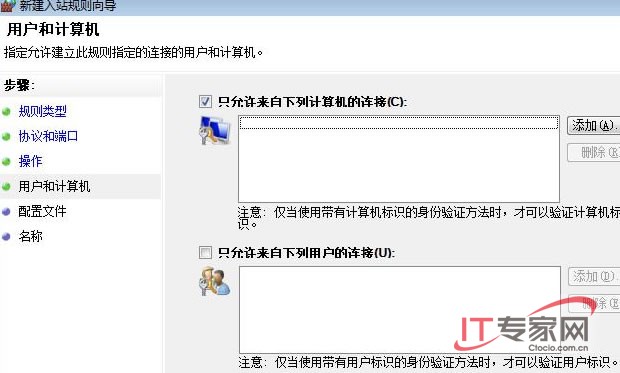
图2
下面再将“域”、“专用”、“公用”等选项全部选中,同时为当前创建的安全规则设置一个合适的规则名称,再点击“完成”按钮保存好入站规则的设置操作。如此一来,日后我们只能从局域网中的特定计算机中利用远程桌面连接功能,来对重要主机进行远程控制操作,其他计算机用户在尝试与局域网中的重要主机建立远程桌面连接时,会受到对应系统高级安全防火墙的严格限制。
评论暂时关闭